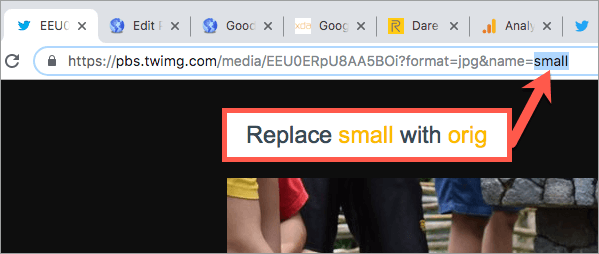Som et socialt medie såvel som en mikroblogging-platform elsker jeg Twitter end nogen anden social medieside og har aktivt tweetet i 10 år nu. Som vi alle ved, spiller billeder og fotos en vigtig rolle for brugere, webudgivere som os og flere. Derfor finder jeg ofte behovet for at downloade et billede fra Twitter for at bruge det andre steder eller bare gemme i galleriet for at se det senere.
Den eneste bekymring er, at billeder, der er uploadet på sociale medier, er stærkt komprimeret og ændret størrelse, hvilket reducerer deres kvalitet til en vis grad. Efter at have brugt Twitter så længe, var jeg altid under indtryk af, at vi ikke kan gemme billeder i deres originale størrelse. Det var først for nylig, da jeg fik at vide om det og syntes, det var værd at dele.

For at teste det uploadede jeg et DSLR-billede med en opløsning på 6000 x 4000 via Twitters webgrænseflade. Generelt kan enhver downloade den normale version af et billede ved blot at højreklikke og gemme det. For at få en stor version skal du klikke på billedet i tweetet og derefter gemme det. Det er dog ikke ligetil at få den originale størrelse på et billede på Twitter, men det kan gøres nemt. Lad os finde ud af hvordan!
Downloader Twitter-billeder i original størrelse
Åbn den normale version af billedet i en ny fane. Du skal blot tilføje :orig til billedets URL og tryk på Enter. Højreklik derefter og gem det til dine downloads. Sørg for at omdøbe og ændre filtypenavnet på den downloadede billedfil.


På samme måde, hvis du ser en stor version af billedet udskift stor med orig for at åbne det originale billede.

For at få en idé sammenlignede vi opløsningen og størrelsen af et billede i forskellige versioner.
- Normal – 1200px × 800px | 156 KB
- Stor – 2048px x 1365px | 385 KB
- Original – 4096px × 2730px | 1,5 MB
- Uploadet – 6000px x 4000px | 10,5 MB
Alternativt kan brugere, der gemmer billeder meget ofte, bruge denne Google Chrome-udvidelse, der tilbyder forskellige tilpasningsmuligheder og gør ovenstående job meget nemmere.
Det skal bemærkes, at selv den originale version er komprimeret og ændret størrelse, men der er en stor forskel, når du sammenligner detaljerne med den normale eller store version.
RELATEREDE: Sådan gemmer du billeder i 4K fra Twitter på iPhone
Sådan downloader du billeder i original størrelse i nye Twitter
Opdatering (13. september 2019) – Efter udrulningen af det nye Twitter til desktop er proceduren for at gemme billeder i deres oprindelige størrelse ændret en smule. I modsætning til tidligere behøver du nu ikke at omdøbe billedfilerne efter at have gemt dem på din computer. Det skyldes, at billederne nu er gemt i .jpeg-udvidelsen, og du kan se dem direkte. Lad os nu guide dig gennem de nødvendige trin.
- Åbn den normale version af det billede, du vil gemme. For at gøre det skal du højreklikke på billedet og vælge "Åbn billede i ny fane".
- Erstat syntaksen "small" med "orig" i billed-URL'en og tryk enter. Eventuelt kan du erstatte lille med "stor", hvis du foretrækker en relativt mindre størrelse.
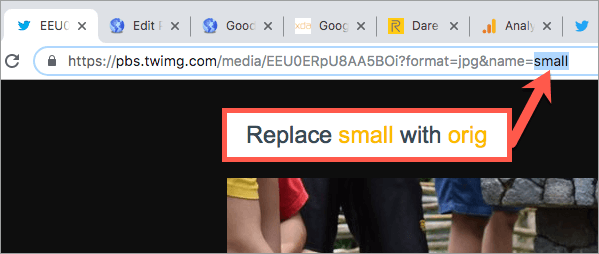
- Højreklik på billedet og gem det på den ønskede placering.
Det er det. Det downloadede billede vil blive gemt i den højest tilgængelige opløsning og i JPEG-format.
Tags: FotosSociale MedierTipsTwitter